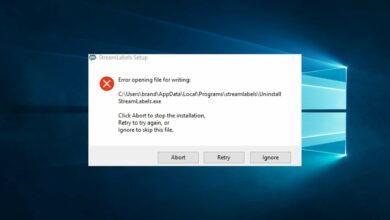4 maneras fáciles de arreglarlo
- Muchos usuarios se quejan de que Turbo Tax no se carga y no aparece ningún mensaje de error que indique dónde está el problema.
- Asegurarse de que su dispositivo cumpla con los requisitos mínimos es una forma rápida de arreglar que TurboTax no funcione.
- Ejecutar la aplicación con derechos de administrador es otra manera fácil de solucionar el problema de una vez por todas.
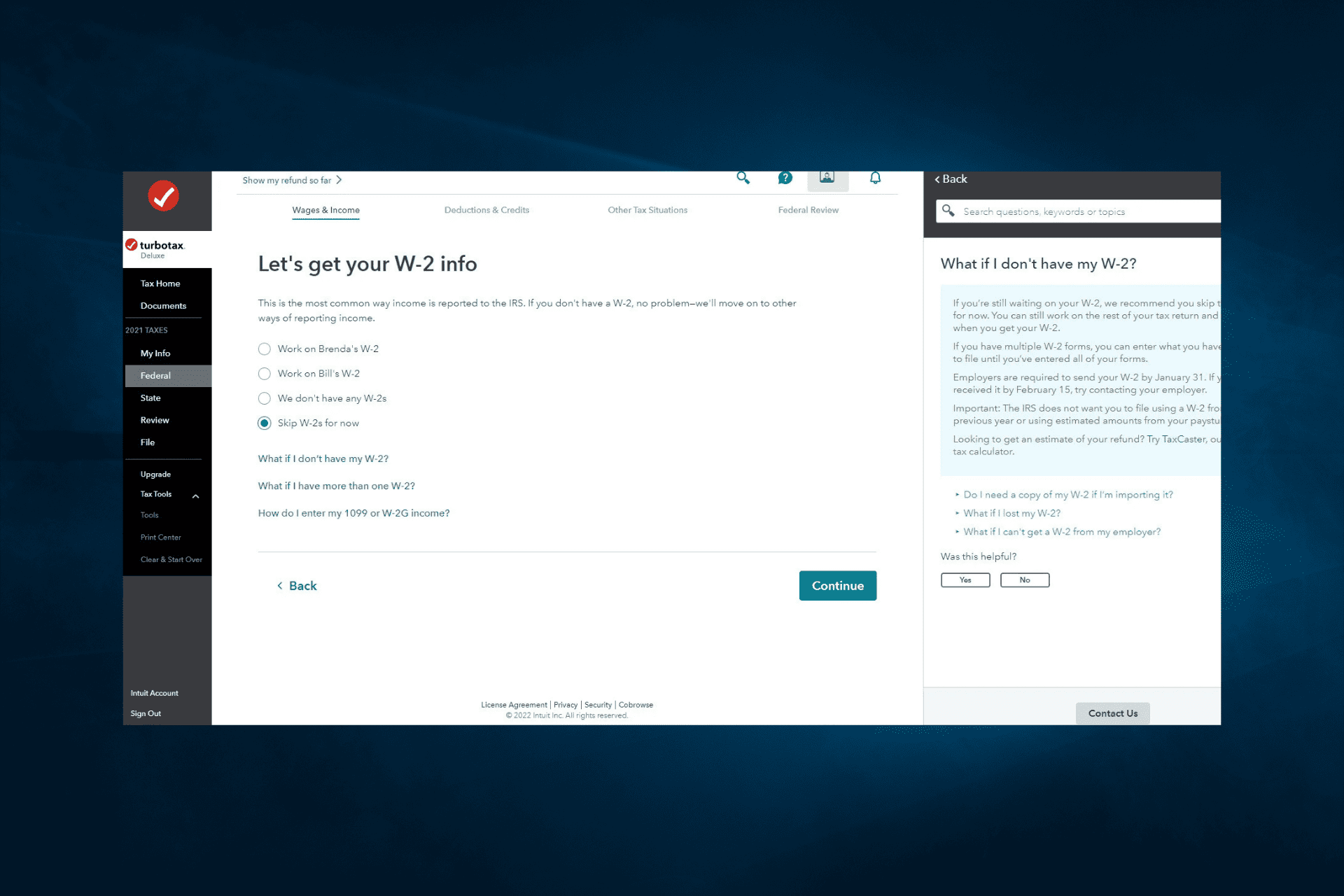
XINSTALAR HACIENDO CLIC EN DESCARGAR ARCHIVO
TurboTax es uno de los mejores software de preparación de impuestos que ayuda a los usuarios a completar datos de impuestos en línea. Si bien los programas generalmente funcionan muy bien, últimamente han surgido algunos problemas.
Los usuarios se quejan de que TurboTax no se carga sin mostrarles un mensaje de error que les dice cuál es el problema o qué pueden hacer a continuación.
Exploraremos cómo arreglar TurboTax que no se carga en este artículo, así que asegúrese de seguir leyendo.
¿Por qué TurboTax tarda tanto en cargarse?
A continuación se presentan algunas de las razones por las que TurboTax tarda demasiado en cargarse o ni siquiera carga:
- El PC no cumple con los requisitos: La razón principal por la que el software de preparación de impuestos podría no cargarse es si su computadora no cumple con los criterios. Por lo tanto, antes de realizar cualquier cambio en su sistema, verifique que esté calificado para ejecutar el software.
- Controladores obsoletos: A veces puede tener problemas si algunos de sus controladores están desactualizados. La forma rápida de salir de esto es actualizar sus controladores a la última versión.
- falta de privilegios: Otra cosa que debe mirar si TurboTax no se carga es si tiene derechos administrativos. para que el software funcione de manera óptima, debe ejecutarlo como administrador.
¿Cómo soluciono que TurboTax no cargue?
1. Consulta los requisitos
Antes de continuar con los pasos de solución de problemas, es esencial asegurarse de que su dispositivo cumpla con los requisitos mínimos para que TurboTax funcione correctamente.
Según TurboTax, a continuación se detalla lo que debe tener su sistema, según el software:
Sistema operativo
- 2020: Windows 8 o posterior (Windows 7 no es compatible)
- 2019: Windows 10, Windows 8.0/8.1. Asegúrese de actualizar su sistema operativo antes de instalarlo.
- 2017 y 2018: Windows 10, Windows 8.0/8.1 o Windows 7 (Service Pack 1 o posterior)
- 2016: Windows 10, Windows 8.0/8.1, Windows 7 (Service Pack 1 o posterior) o Windows Vista (Service Pack 2 o posterior)
Procesador: Pentium 4 o Athlon o posterior
Espacio en disco duro
- 2020: 1 GB para TurboTax (más hasta 4,5 GB para Microsoft .NET 4.5.2 si aún no está instalado)
- 2019: 2 GB, más hasta 4,5 GB para el cliente Microsoft.NET 4.5.2 si aún no está instalado
- 2016, 2017 y 2018: 650 MB, más hasta 4,5 GB para el cliente Microsoft.NET 4.5.2 si aún no está instalado
RAM
- 2020: Se recomiendan 2 GB o más
- 2019: Se recomiendan 2 GB o más
- 2016, 2017 y 2018: Se recomienda 1 GB o más
Unidad de CD/DVD si se instala desde un CD.
conexión a Internet
- 2020: Módem de 1 Mbps (se recomienda conexión de banda ancha).
- 2019: Velocidad recomendada de 1 MBps. Se requiere una conexión a Internet para la activación y las actualizaciones del producto.
- 2016, 2017 y 2018: 56 Kbps para archivos electrónicos y para descargar actualizaciones (se recomienda banda ancha).
Los controladores obsoletos son la razón principal de los errores y problemas del sistema. Si faltan algunos de sus archivos o están atascados, una solución automática como DriverFix puede resolver estos problemas con unos pocos clics. ¡Y también es fácil para su sistema!
Resolución del monitor: Se recomienda 1024 × 768 o superior
2. Ejecútalo con derechos de administrador
- ir a tu Escritorio y localizar TurboTax la aplicación.
- Haga clic derecho en el icono y seleccione propiedad.

- En el pestaña de compatibilidad, Échale un vistazo Ejecutar como cuadro de administrador.

- Al final, hacer clic Bien para que el cambio surta efecto e intente ejecutar el programa nuevamente.
Si Turbotax no se carga en su computadora, puede ser porque no lo está ejecutando con los privilegios necesarios. Seguir los pasos anteriores para ejecutarlo como administrador debería solucionar este problema.
3. Actualice sus controladores
- seguir adelante ventanas la tecla + X y seleccione Administrador de dispositivos.

- Haga doble clic en la sección que desea actualizar para expandirla y haga clic con el botón derecho en el dispositivo allí.
- Ahora seleccione Actualizar el controlador.
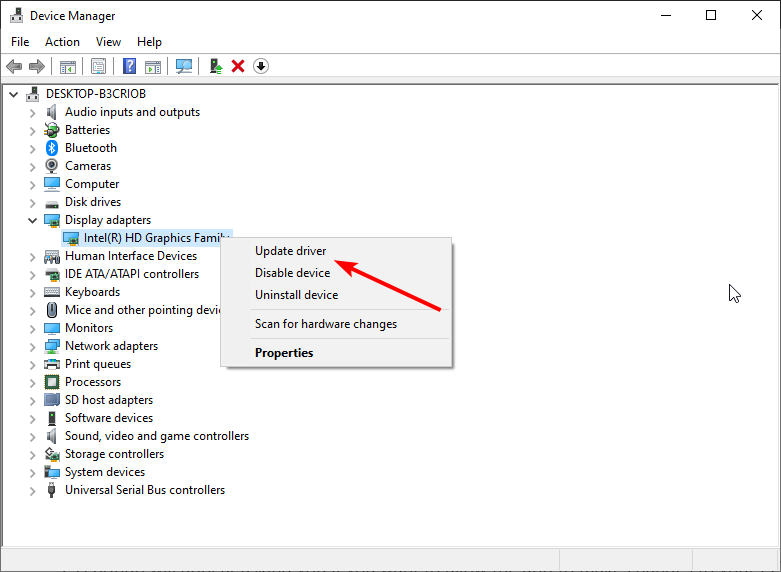
- Finalmente, elige Buscar controladores automáticamente e instalar todas las actualizaciones disponibles.

Este problema de TurboTax no se carga a menudo está relacionado con controladores obsoletos o dañados que requieren su atención. Puede actualizar manualmente su controlador siguiendo los pasos anteriores.
Sin embargo, para ahorrar tiempo y estrés, utilice una herramienta de software dedicada para asegurarse de que está preparado para la tarea.
Para evitar este tipo de problemas, puede usar una herramienta automatizada que encontrará, descargará e instalará la versión correcta del controlador en su computadora con Windows con solo unos pocos clics, y le recomendamos enfáticamente DriverFix. Aquí está cómo hacerlo:
- Descargar e instalar DriverFix.
- Inicie la aplicación.
- Espere a que DriverFix detecte todos sus controladores defectuosos.
- El software ahora le mostrará todos los controladores que tienen problemas y solo necesita seleccionar los que desea reparar.
- Espere a que DriverFix descargue e instale los controladores más recientes.
- Reiniciar PC para que los cambios surtan efecto.

DriverFix
Los controladores ya no serán un problema si descarga y usa este poderoso software hoy.
Descargo de responsabilidad: este programa debe actualizarse desde la versión gratuita para realizar algunas acciones específicas.
4. Actualice su software de seguridad
Con un firewall y programas antivirus o antispyware, puede proteger su dispositivo de posibles daños agregando una capa de protección.
Sin embargo, puede suceder que su firewall bloquee el acceso a Internet del software TurboTax, lo que a su vez causará dificultades para acceder al archivo electrónico, descargar programas estatales e incluso obtener los programas más recientes.
Esta también puede ser la razón por la que es posible que no pueda ejecutar TurboTax en su dispositivo.
La mala interpretación de acciones legítimas, como las iniciadas por TurboTax, hace que el software de seguridad bloquee estos programas de Internet.
Para asegurarse de que este no sea el caso, le recomendamos que descargue la última actualización para su software de seguridad desde su sitio de soporte y luego ajuste la configuración para permitir que TurboTax se instale y funcione según sea necesario.
Eso es todo. Esperamos que con la ayuda de las soluciones presentadas en este artículo, pueda resolver su problema de TurboTax.
Si necesita una lista del mejor software de declaración de impuestos para pequeñas empresas, consulte nuestra guía de las mejores opciones para usar hoy.
Como siempre, no dude en hacérnoslo saber en los comentarios a continuación si tiene recomendaciones y sugerencias adicionales.
¿Aún tienes problemas? Solucionarlos con esta herramienta:
PATROCINADO
Algunos problemas de controladores se pueden resolver más rápidamente con una herramienta dedicada. Si aún tiene problemas con los controladores, descargue DriverFix y póngalo en funcionamiento con unos pocos clics. ¡Después de eso, deja que se haga cargo y solucione todos los errores en poco tiempo!
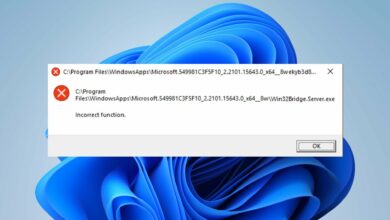
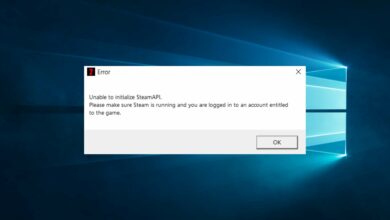
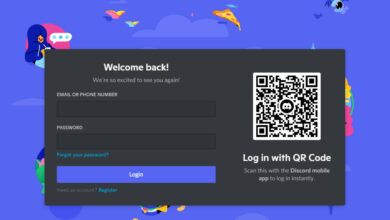
![Photo of La tarjeta VGA no es compatible con el controlador UEFI [Error Fix]](https://kdkick.com/wp-content/uploads/2023/05/La-tarjeta-VGA-no-es-compatible-con-el-controlador-UEFI-390x220.jpg)